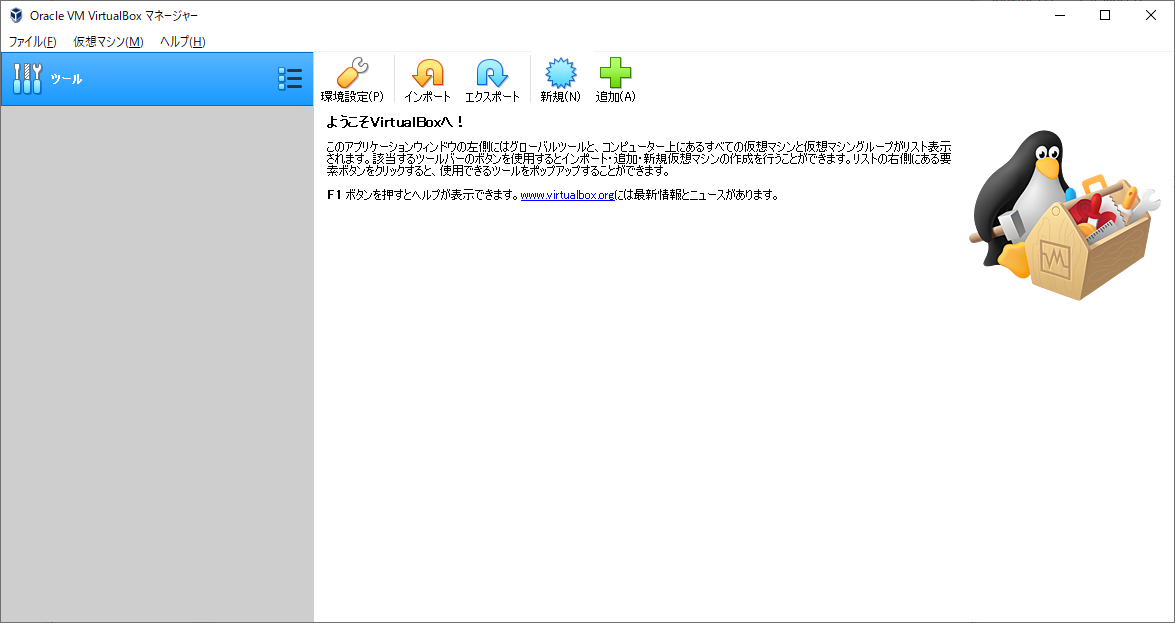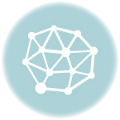WindowsユーザですがLinux環境にも慣れておきたいと思い、
仮想マシンでLinux環境を構築することにします。
今回はよく使われている、フリーの仮想化ソフトである Oracle VirtualBoxをインストールします。
ホストOSは Windows 10 Home 64bit です。
まずはVirtualBoxのダウンロードサイトへ行きます。
トップページの大きなバナー「Download VirtualBox 6.0」をクリック。
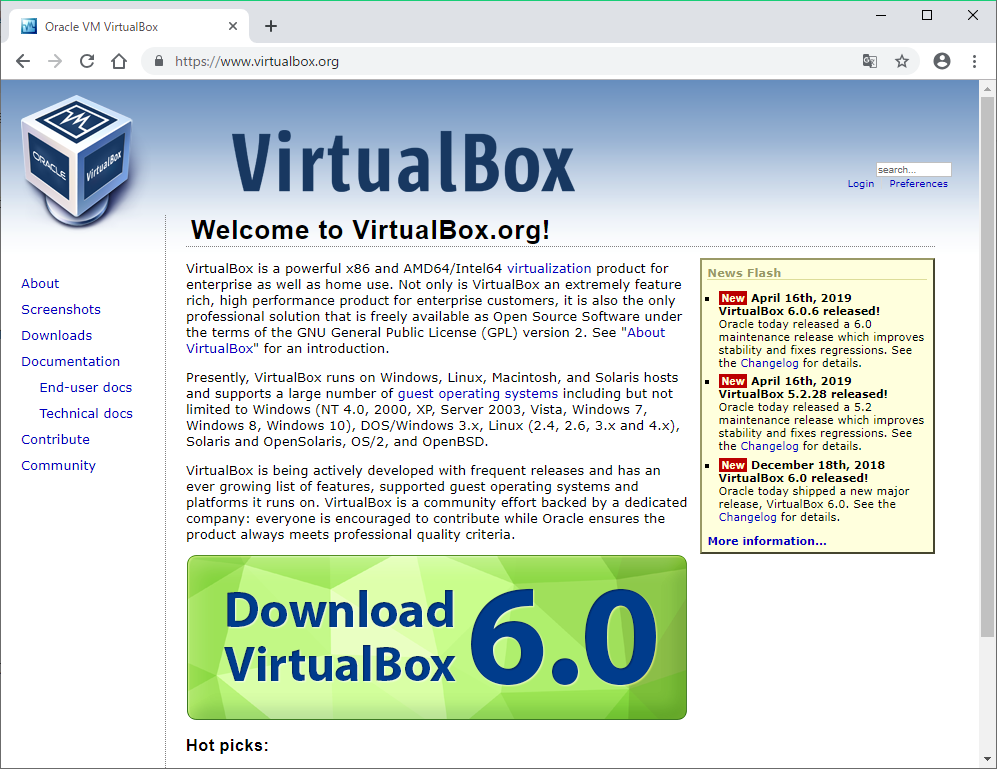
遷移したダウンロードページから、「Windows hosts」をクリックします。
遷移先はいくつものリンクが提示されますが、(おそらく)どれを選んでもOK。リンクをクリックするとダウンロードが始まります。
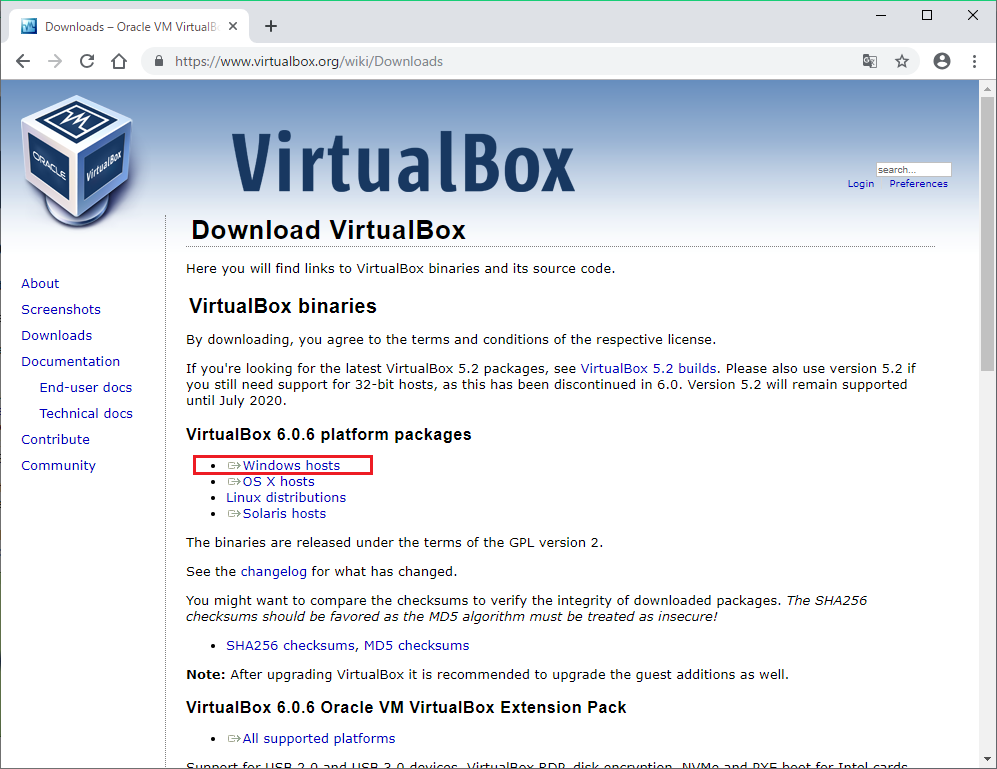
ダウンロードした VirtualBox-6.0.6-130049-Win.exe を実行し、インストールを開始します。
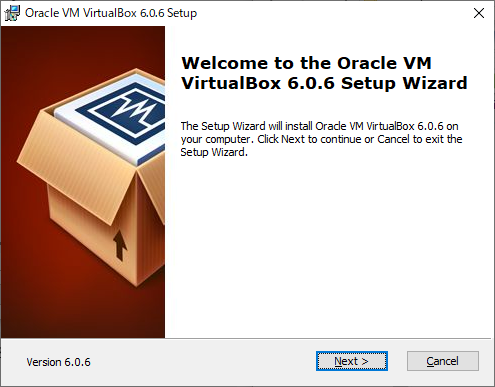
全てデフォルト状態のまま、次々に「Next」ボタンをクリックしていきます。
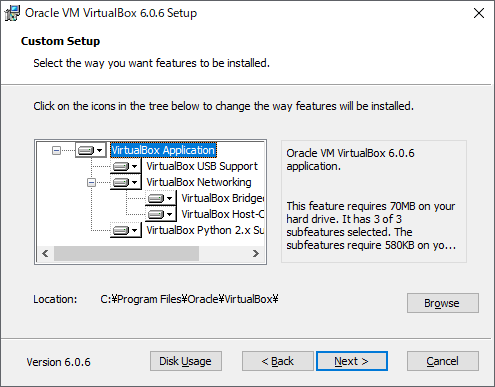
スタートメニューへの追加やショートカットの作成なども、デフォルトでチェックが付いているのでそのまま次へ。
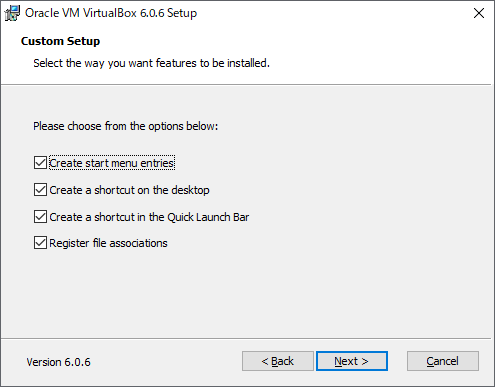
ネットワークが一時切断されるというようなWarningが出ますが、そのまま「Yes」。
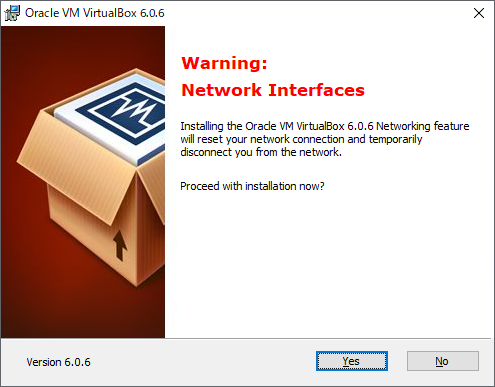
「Install」ボタンを押すと、インストールが開始されます。
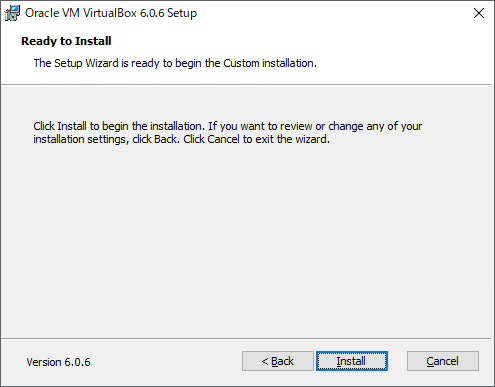
インストール中・・・
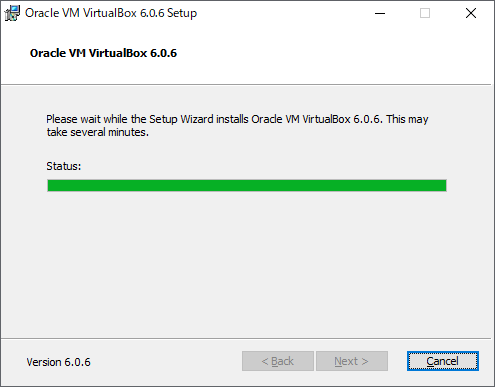
完了しました。そのままVirtualBoxを起動したいので、チェックボックスはそのままで「Finish」を押します。
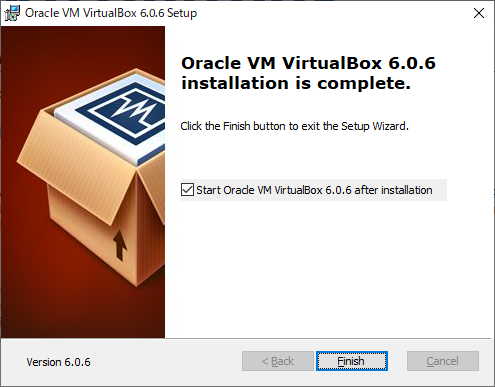
Oracle VM VirtualBox マネージャが起動しました。
次回はここにゲストOSを作成していきます。